Устали переключаться между различными аксессуарами один за другим в приложении «Дом»? 
Управляя ими как единым аксессуаром, вы не только выиграете от меньшего количества кликов в приложении «Дом». 

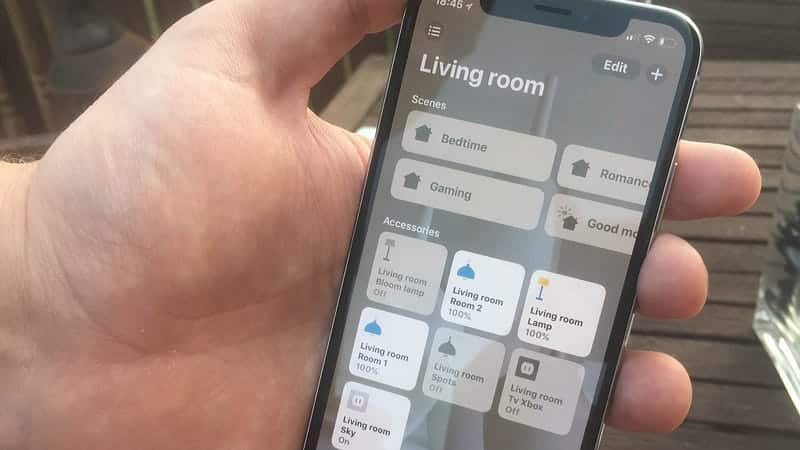
Что такое комплекты аксессуаров HomeKit?
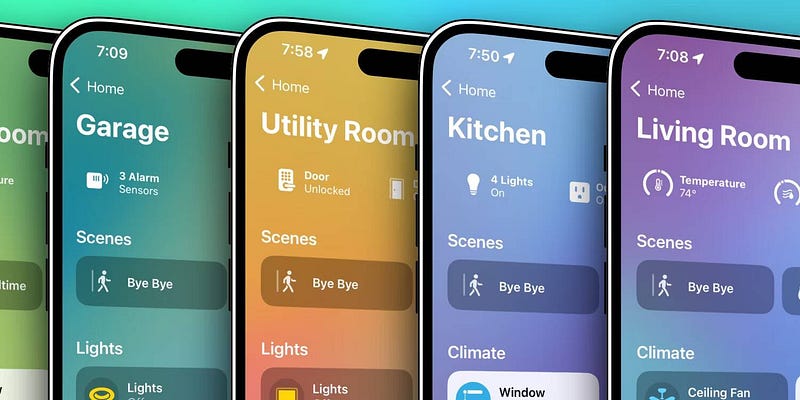
Так же, как вы можете организовать свой умный дом с помощью комнат и зон, группы в приложении «Дом» помогают 
Если вы знакомы с HomeKit, возможно, вы уже думаете, а не может ли он быть просто Создание сцен HomeKit В приложении Home интегрировать аксессуары? Хотя технически ответ да, группы в приложении «Дом» 
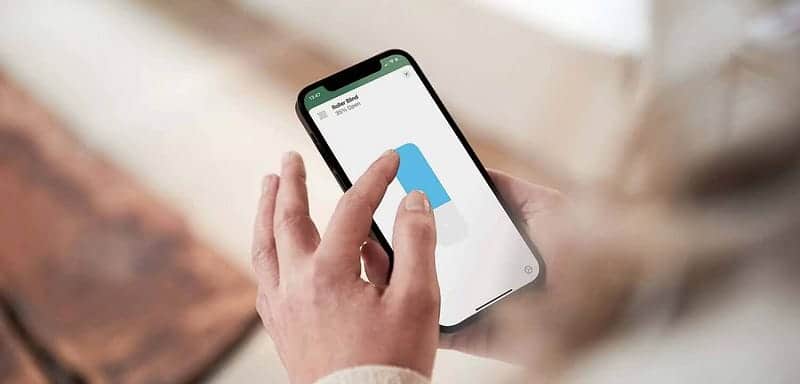
В отличие от сцен HomeKit, группы могут состоять только из смарт-аксессуаров аналогичного типа. Это ограничение означает, что вы можете объединить все источники света в комнате в один, но он не может включать жалюзи, телевизоры или умные розетки, которые не обозначены как лампы.
Группы также различаются по внешнему виду и функциональности в приложении «Дом». После создания группы все ее расширения будут отображаться как единая панель устройств, а не как большая панель сцены. Когда вы нажимаете, чтобы получить доступ к групповым элементам управления, вы увидите только один переключатель, элемент управления диммером или палитру цветов.
Поскольку комплект отображается как аксессуар, вы можете включить его в сцены HomeKit. Это обходит ограничение HomeKit, согласно которому сцены не могут включать в себя другие сцены. Проверять Лучшие приложения Apple Watch для управления устройствами, совместимыми с HomeKit.
Как сгруппировать аксессуары HomeKit в приложении «Дом»
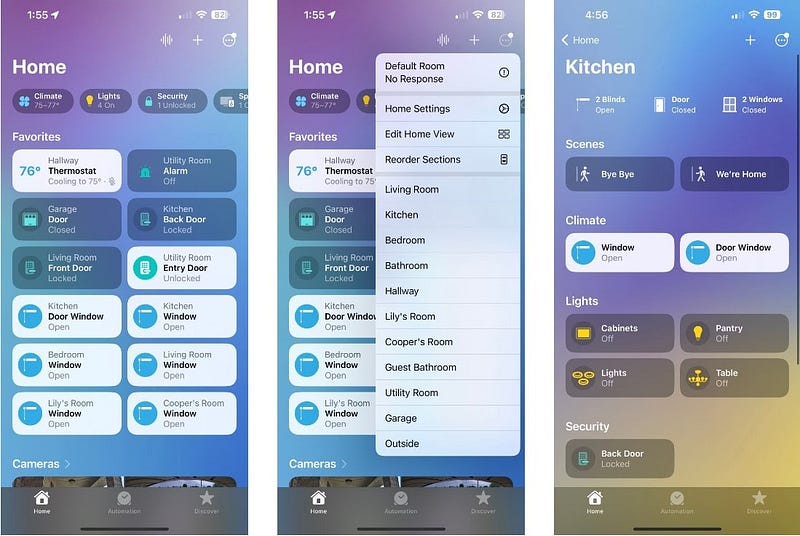
Чтобы создать коллекцию аксессуаров, начните с приложения «Дом». После этого нажмите на кнопку «Еще» 
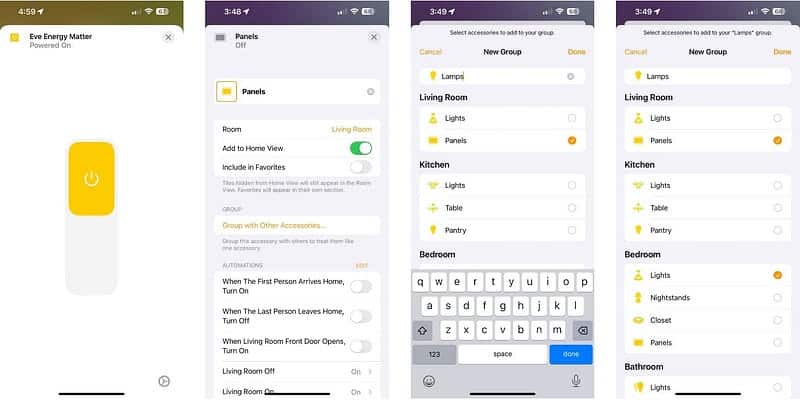
В режиме просмотра комнаты коснитесь аксессуара, чтобы открыть элементы управления устройством, затем коснитесь кнопки «Настройки» в правом нижнем углу. Нажмите на Сборка с другими аксессуарами... Затем используйте клавиатуру, чтобы дать вашей группе имя, затем нажмите Сделанный.
Теперь нажмите на аксессуары, которые вы хотите добавить в свою коллекцию. Когда вы закончите добавлять аксессуары, нажмите Сделанный чтобы сохранить свою коллекцию. Теперь ваша группа будет отображаться как один аксессуар в приложении «Дом».
Как изменить существующий набор аксессуаров в приложении «Дом»
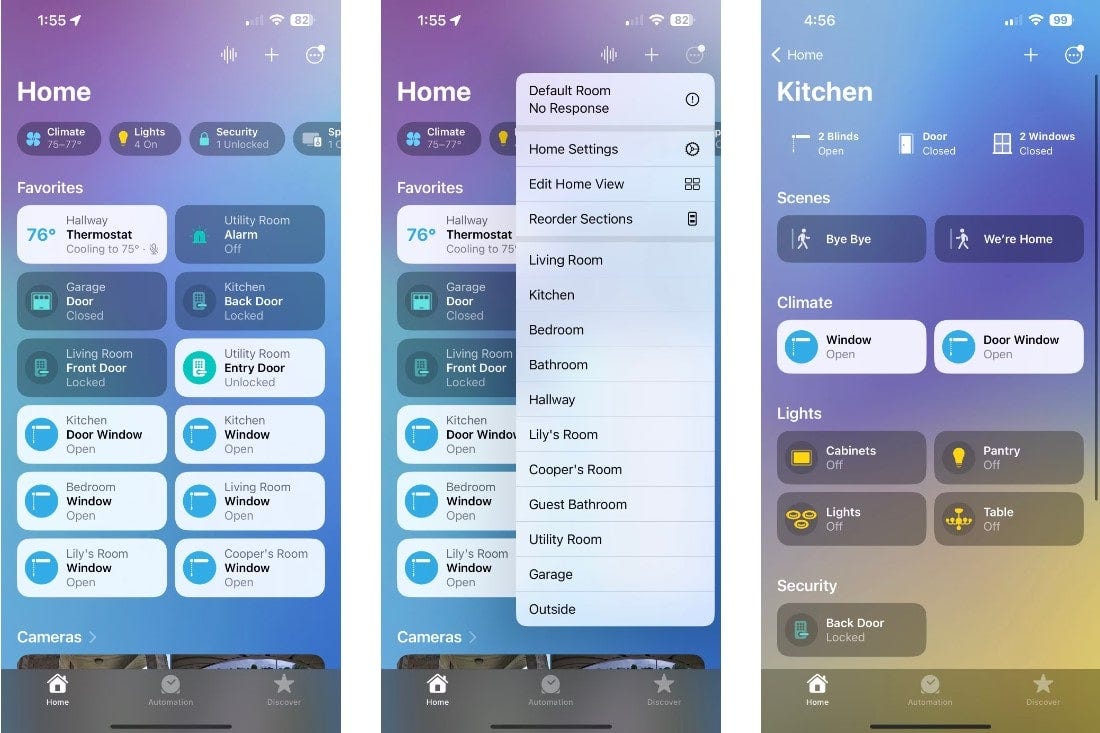
Если у вас уже есть коллекция аксессуаров и вы хотите добавить или удалить устройства, вы можете сделать это всего несколькими щелчками мыши. Запустите приложение «Дом», затем нажмите кнопку «Еще» 
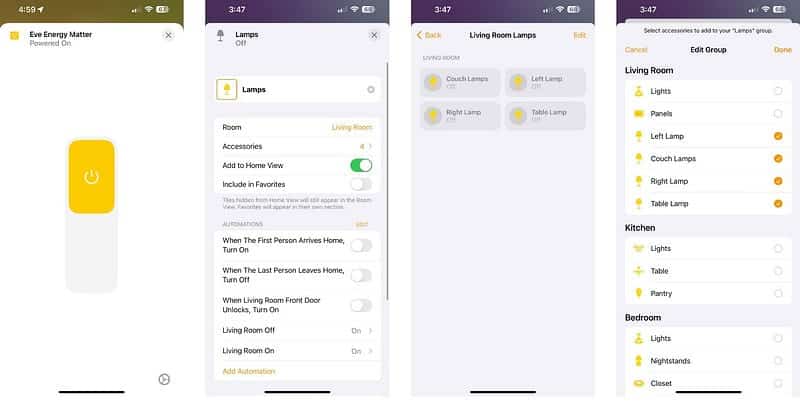
После этого нажмите غرفة , затем коснитесь группы аксессуаров. Теперь нажмите на значок настроек 
В групповом представлении коснитесь Модификация рядом с верхним углом, затем коснитесь расширений, которые хотите добавить или удалить. Наконец, нажмите Сделанный чтобы сохранить изменения.
Как удалить группу аксессуаров в приложении «Дом»
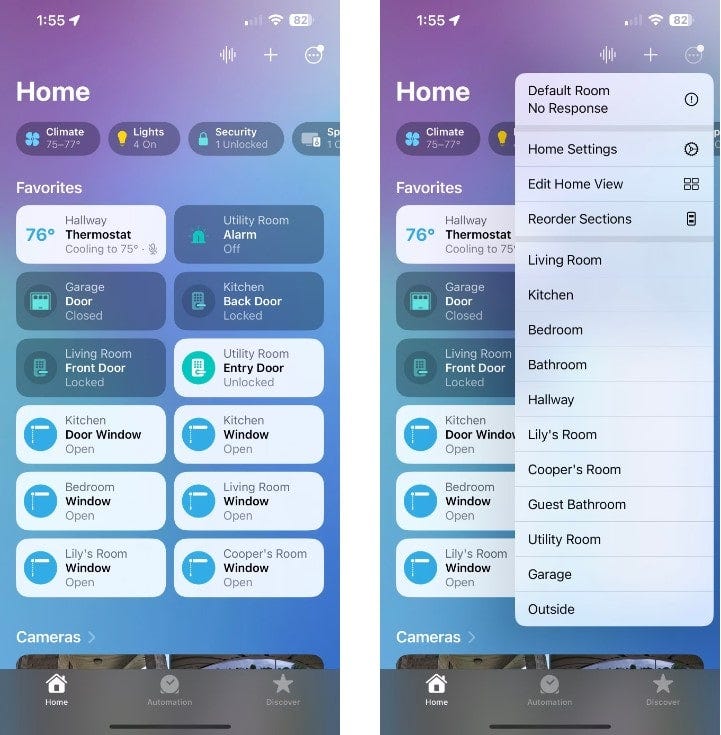
Как и при редактировании групп, вы можете удалить группу в любое время. Запустите приложение «Дом» и нажмите кнопку «Еще» 
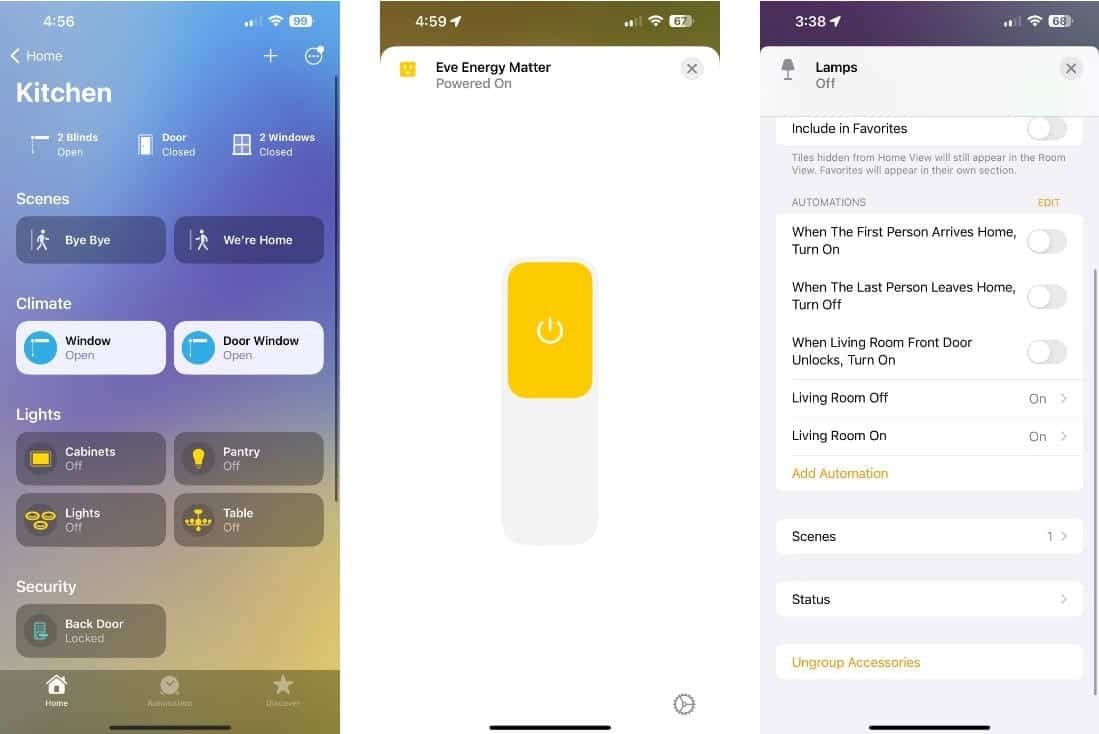
Теперь нажмите на одно из расширений в комплекте, а затем на значок 
Меньше кликов, больше времени с комплектами HomeKit
Организовав аксессуары HomeKit в своем доме с помощью групп, вы потратите меньше времени на переключение отдельных аксессуаров, что позволит вам больше наслаждаться своим умным домом. Теперь все источники света в гостиной или умные розетки в спальне будут реагировать на голосовую команду Siri или касание в приложении «Дом». Вы можете просмотреть сейчас Сравнение Amazon Alexa, Google Home и Apple HomeKit: какая система для умного дома лучше?







